Hvordan slår jeg av en ruter eller et Wi-Fi-nettverk?
Ved første øyekast er det et veldig enkelt, og samtidig kontroversielt spørsmål. Nesten alltid, når jeg ble spurt om hvordan jeg skulle slå av ruteren, måtte jeg angi hvordan jeg skulle slå av Wi-Fi-nettverket. Slik at ruteren ikke distribuerer Wi-Fi, og Internett via kabel på de tilkoblede enhetene fortsetter å fungere. I denne artikkelen vil vi dekke begge alternativene. Jeg vil også vise deg hvordan du raskt kan slå av og om nødvendig slå på Wi-Fi-nettverket ved hjelp av en spesiell knapp på ruteren, eller fra en datamaskin, telefon, nettbrett - gjennom kontrollpanelet. Tenk på eksemplet på rutere fra populære produsenter: TP-Link, ASUS, D-Link, ZyXEL. Hvis du har en annen ruter, kan denne artikkelen komme til nytte. Siden alle handlinger er nesten like på alle enheter.
Du må kanskje slå av ruteren din helt. For eksempel når du reiser et sted, eller du ikke trenger internett. I et slikt tilfelle er det best å bare koble strømadapteren fra stikkontakten. Og det anbefales også å trekke ut kabelen fra ruteren som internett kommer gjennom. Dette er i tilfelle det er tordenvær. Slik at ruteren ikke blir skadet. Jeg skrev om dette i en egen artikkel: Etter tordenvær sluttet Wi-Fi-ruteren å fungere.
Strømmen til ruteren kan også slås av med "Power On / Off" -knappen.

Det er sant at ikke alle rutere har en slik knapp. Som regel er den ikke tilgjengelig på budsjettmodeller.
Dette er for fullstendig nedleggelse. Men som jeg skrev ovenfor, trenger du oftest bare å slå av distribusjonen av Wi-Fi. Slik at Internett på datamaskinen og andre enheter via kabel fortsetter å fungere.
Slik slår du av Wi-Fi-nettverket med knappen og gjennom innstillingene (eksternt)
De fleste rutermodeller har en Wi-Fi-på / av-knapp på saken. Avhengig av modell og produsent, kan denne knappen være forskjellige steder og kan være merket annerledes. Men å finne henne er ikke vanskelig. Bare trykk på denne knappen (kanskje hold den inne i 3 sekunder), og Wi-Fi slås helt av. Wi-Fi-indikatoren skal slukke. Ruteren distribuerer ikke det trådløse nettverket før du slår det på igjen med knappen.
Hvis det ikke er noen slik knapp på ruteren din, kan du slå av det trådløse nettverket i kontrollpanelet, som er tilgjengelig fra en datamaskin, smarttelefon eller nettbrett.
Et viktig poeng! Ikke deaktiver det trådløse nettverket via kontrollpanelet hvis alle enhetene dine er koblet til via Wi-Fi og det ikke er mulig å angi ruterinnstillingene via kabel. Hvis du slår av Wi-Fi-nettverket, vil du ikke kunne slå det på, siden du ikke vil kunne koble til nettverket og gå inn i webgrensesnittet.Deaktiver Wi-Fi på TP-Link
Vanligvis kan dette gjøres med "Wi-Fi på / av" eller "trådløs på / av" -knappen. For å slå av Wi-Fi, må du holde knappen nede i omtrent 5 sekunder.

Den tilsvarende indikatoren skal slukke, og det trådløse nettverket vil gå tapt. For å slå den på igjen, må du også trykke og holde inne knappen i et par sekunder. Det er ingen slike knapper på budsjettmodeller som: TP-Link TL-WR740N, TL-WR841ND, TL-WR840N, etc.
Du kan også gå til ruterinnstillingene, i delen "Trådløs", fjerne merket for "Aktiver trådløs ruterradio" og lagre innstillingene.
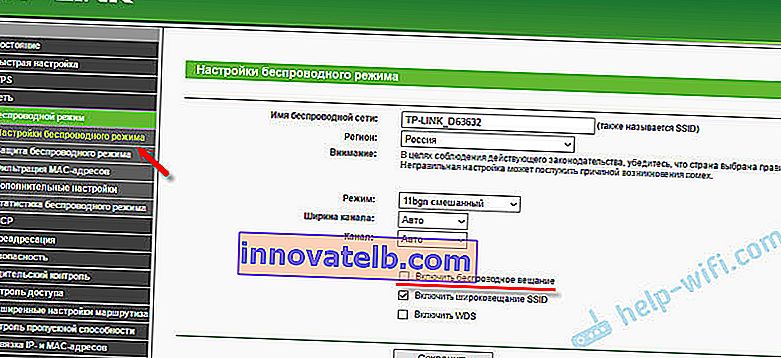
Og et skjermbilde fra det nye kontrollpanelet.
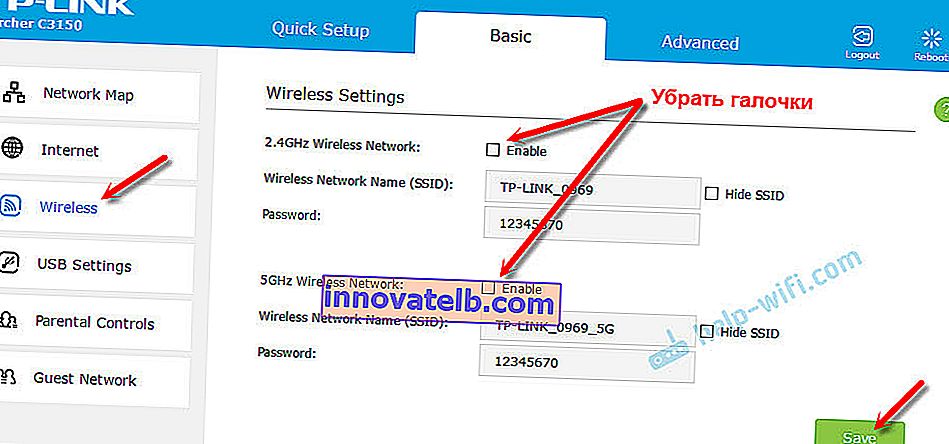
Husk å lagre innstillingene.
Wi-Fi-nettverksadministrasjon på ASUS-rutere
Bare noen ASUS-rutere har en knapp som kan brukes til å slå av Wi-Fi-nettverket.

Men alt kan raskt deaktiveres gjennom kontrollpanelet. Hvis du ikke vet hvordan du skriver inn den, kan du se denne instruksjonen. Gå deretter til fanen "Trådløs" - "Profesjonell". Koble fra radioen.

Husk å lagre innstillingene.
Også på ASUS-rutere kan du konfigurere tidsplanen for det trådløse nettverket. Den slås automatisk av og på. Les mer i artikkelen: Wi-Fi-tidsplan på en Asus-ruter.
D-Link
Noe jeg ikke en gang har sett D-Link-rutere, som ville ha en knapp for å slå av Wi-Fi-nettverket. Se om modellen din har det. Med en påskrift eller et ikon.
Og i kontrollpanelet (som kan nås ved hjelp av denne instruksjonen), må du gå til "Wi-Fi" -delen, fjerne merket for "Broadcast trådløst nettverk" -boksen og lagre innstillingene.

For å aktivere, bare merk av i boksen og lagre innstillingene på nytt.
ZyXEL
Du kan bruke knappen.

Denne knappen aktiverer WPS. Men hvis du trykker på den og holder den i omtrent 3 sekunder, er Wi-Fi-nettverket helt slått av. Du kan fortelle ved den av trådløse indikatoren.
Og i innstillingene kan dette gjøres i delen "Wi-Fi".
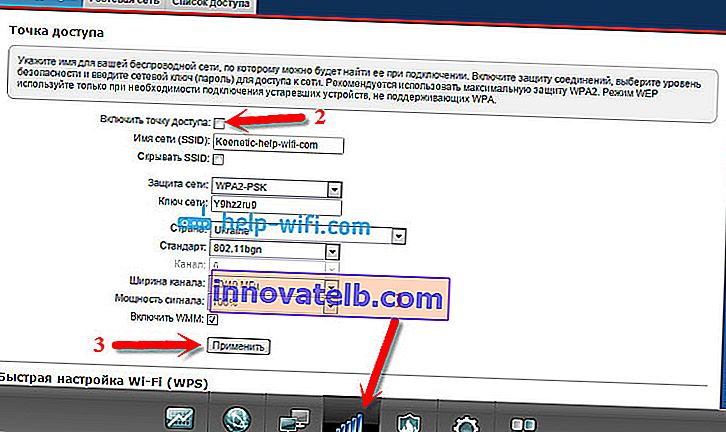
Om dette emnet skrev jeg en egen artikkel: hvordan du slår av Wi-Fi på en Zyxel Keenetic-ruter.
Det er alt. Du kan legge igjen spørsmål i kommentarene. Jeg vil definitivt svare alle. Lykke til!